本文将详细介绍TP-Link TL-WR800N V1版本迷你无线路由器在“Bridge:桥接模式”中的配置步骤。当TL-WR800N处于“Bridge:桥接模式”时,其主要功能是接收已有的无线WiFi信号,随后发射一个独立的无线WiFi信号供其他设备连接,从而实现上网。
 TL-WR800N在“Bridge:桥接模式”的拓扑结构示意图
TL-WR800N在“Bridge:桥接模式”的拓扑结构示意图
适用场景:假设某个用户在客厅布置了一台无线路由器并设置了无线网络,但因房屋面积较大,卧室区域无法接收到客厅路由器发出的无线信号。这时,可以在卧室添置一台TL-WR800N无线路由器,并将其设置为“Bridge:桥接模式”。这样,TL-WR800N不仅能够转发客厅路由器的信号,还会自身发射一个全新的无线WiFi信号,方便卧室内的设备接入网络,同时客厅原有的无线信号依然可用。
特别提醒:
TP-Link TL-WR800N迷你型路由器存在V1、V2两种版本,两者在设置上略有差异。本文专门针对TL-WR800N V1版本的“Bridge:桥接模式”进行讲解;若需了解TL-WR800N V2版本的相关设置,请查阅相关文章。用户可以通过查看路由器底部的铭牌来确认具体版本号,如图所示。
 查看TL-WR800N迷你无线路由器的版本信息
查看TL-WR800N迷你无线路由器的版本信息
第一步、准备阶段
首先,请务必记下需要被桥接(即中继)的无线信号名称、密码以及信道等相关信息。
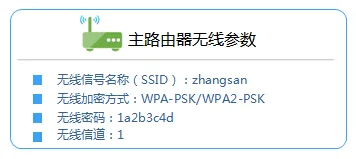 主路由器的无线参数记录
主路由器的无线参数记录
第二步、调整电脑IP地址
在开始配置TL-WR800N V1无线路由器之前,建议手动为笔记本电脑的无线网卡分配一个IP地址,范围限定在192.168.1.2至192.168.1.254之间,例如设置为:192.168.1.200。具体操作步骤请参考:。
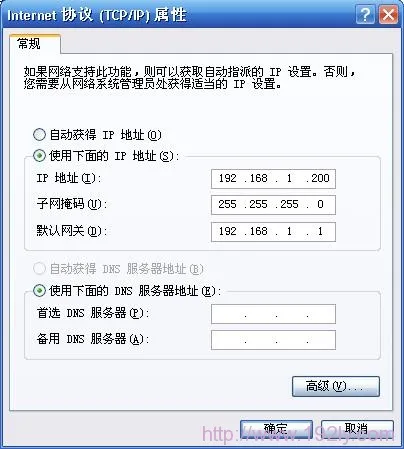 固定电脑IP地址
固定电脑IP地址
第三步、连接至TL-WR800N无线网络
确保电脑能够搜索并成功连接到TL-WR800N路由器发射的无线信号(默认SSID为:TP-LINK_XXXXXX,可通过路由器底部标贴上的MAC地址识别)。
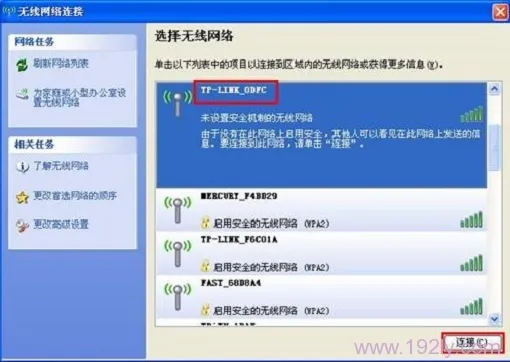 电脑无线连接到TL-WR800N路由器
电脑无线连接到TL-WR800N路由器
第四步、访问TL-WR800N路由器管理界面
1、启动电脑桌面上的IE浏览器,清除地址栏内容后输入:192.168.1.253,按下回车键后会出现登录窗口(如无法加载此页面,请参阅:)。
 在浏览器中输入192.168.1.253
在浏览器中输入192.168.1.253
2、在登录密码框内填入路由器默认的管理密码:admin,点击登录按钮进入管理界面。
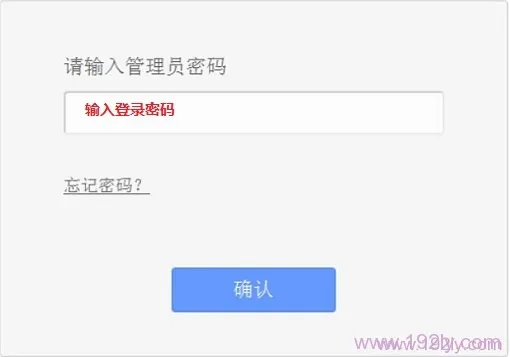 使用默认密码admin登录管理界面
使用默认密码admin登录管理界面
第五步、“Bridge:桥接模式”配置
1、启动设置向导:进入路由器管理界面后,点击“设置向导”——>点击“下一步”。
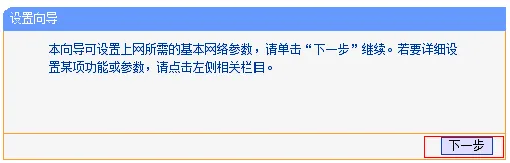 TL-WR800N路由器的设置向导界面
TL-WR800N路由器的设置向导界面
2、选定工作模式:在此处应选择“Bridge:桥接模式”——>点击“下一步”。
 TL-WR800N的工作模式选择为“Bridge:桥接模式”
TL-WR800N的工作模式选择为“Bridge:桥接模式”
3、修改“本设备的SSID”,例如改名为Wireless_B——>“信道”设为:1(与主路由器保持一致)——>点击“——>扫描”。
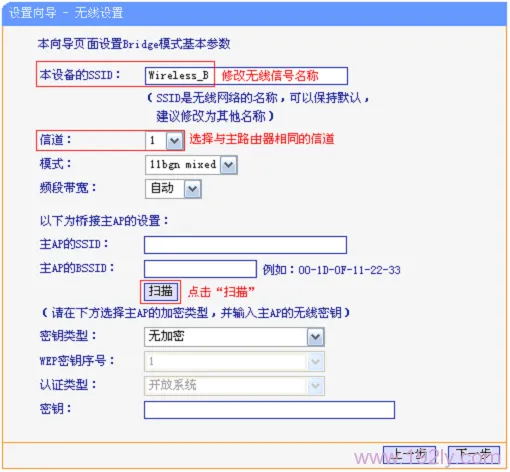 TL-WR800N执行桥接扫描
TL-WR800N执行桥接扫描
温馨提醒:主路由器是指具备上网能力的那一台无线路由器。
4、在扫描结果页面中,找到目标无线信号名称(本例为:zhangsan),然后点击“连接”。
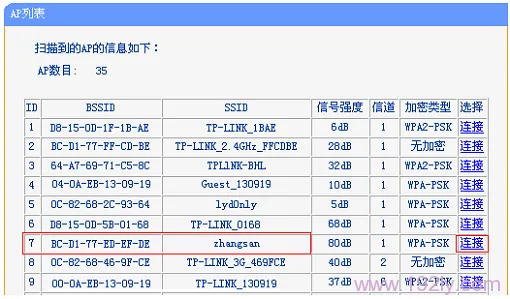 TL-WR800N无线连接至被桥接的无线信号
TL-WR800N无线连接至被桥接的无线信号
5、设定无线密码:“密钥类型”选为:WPA-PSK/WPA2-PSK——>设定“密钥”(需与被桥接的无线信号相同)。
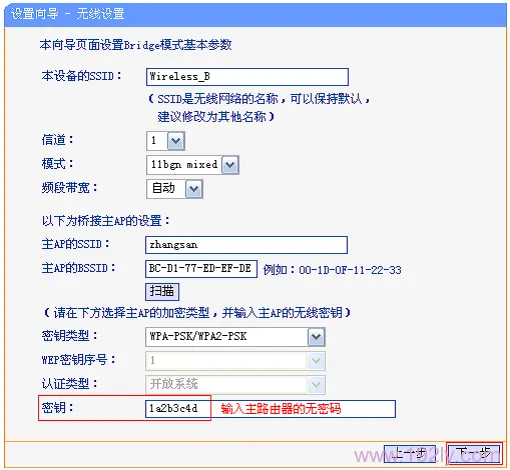 配置被桥接信号的密码
配置被桥接信号的密码
6、配置TL-WR800N无线密码:勾选“开启无线安全”——>设置“PSK密码”——>点击“下一步”。
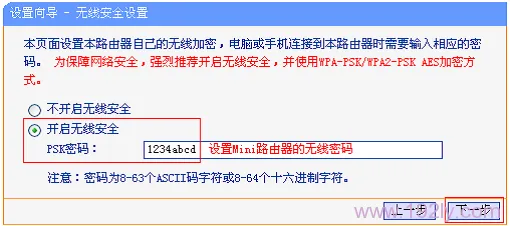 设置TL-WR800N的无线密码
设置TL-WR800N的无线密码
温馨提醒:在“Bridge:桥接模式”下,TL-WR800N会生成自己的无线WiFi信号,此处设置的就是该信号的密码。
7、重启路由器:点击“重启”——>弹出重启提示框后再次点击“确定”。
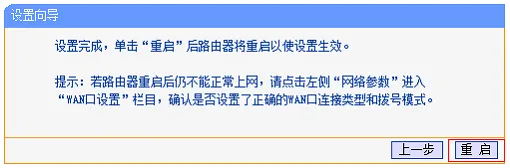 TL-WR800N路由器设置完成后重启
TL-WR800N路由器设置完成后重启
第六步、重新配置电脑IP
TL-WR800N重启之后,务必将电脑的IP地址重新设置为“自动获得”,具体步骤可参考:。
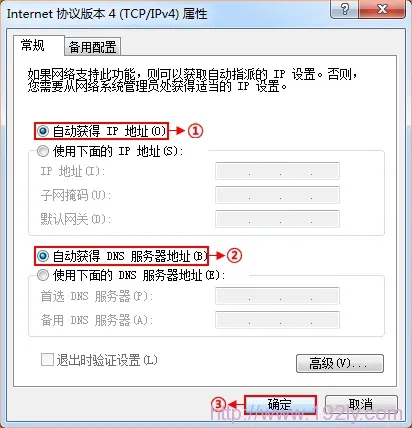 电脑动态IP地址配置
电脑动态IP地址配置
至此,已经完成了TL-WR800N V1无线路由器在“Bridge:桥接模式”下的设置流程,成功实现了无线信号的扩展。如果在操作过程中遇到任何问题,请仔细检查每一步骤是否符合文章所述,并尝试多次操作。如有疑问,欢迎在评论区留言,管理员会尽快为您解答。








 陕公网安备41159202000202号
陕公网安备41159202000202号